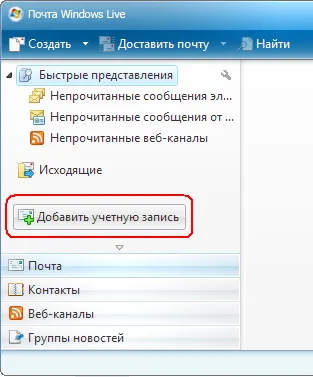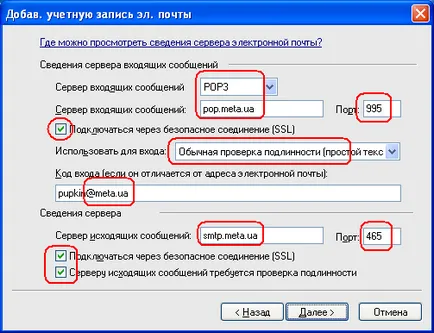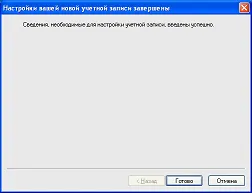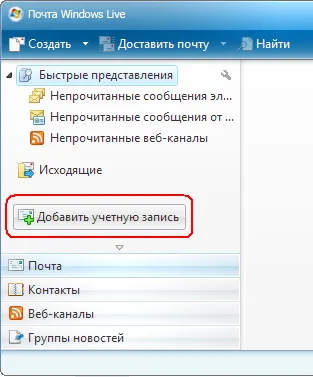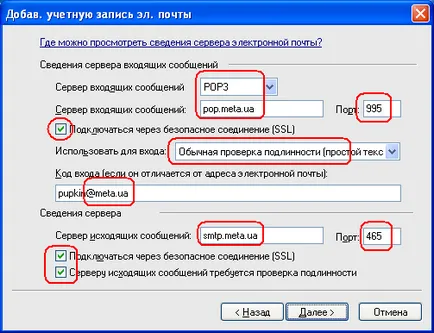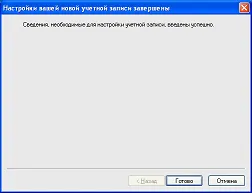Konfigurálása Windows Live
Kattintson a „Befejezés” gombra az ablak bezárásához. Tény, hogy korántsem minden készen áll, így továbbra is a fiók beállításakor.
Most meg kell változtatni a tulajdonságait a létrehozott fiókot. Ehhez keresse meg a Windows Live Mail a bal oldali a neve a mi fiókjába, és kattintson a jobb egérgombbal. „Tulajdonságok” menüpontot kell kiválasztani a megjelenő menüben.
Tulajdonságok párbeszédablak. Válassza ki a „Szerverek”. Helyességét a korábban bevitt értéket, majd kattintson a „Beállítások” a „Kimenő kiszolgáló”.
Az új ablakban válassza a „Hogyan bejövő levelek kiszolgálója”, és kattintson az „OK” gombot.
Most válassza ki a „Speciális” fülre, és mindkét jelölőnégyzetet „SSL”, port 465 kimenő és 995 bejövő leveleket. Fordítson különös figyelmet a bekezdés „egy példánya maradjon üzenetek kiszolgálón” - ez az opció hasznos lehet akkor, ha dolgozik az e-mail a különböző feladatokat. Kattintson az "OK" gombot.
Fiók beállítása kész. Most már használhatja a postaláda Windows Live Mail.